はじめに
最近のYou Tubeのブームで、ゲーム動画の録画やミラーレス一眼カメラからの画像出力を録画する機会が増えています。また、コロナ禍でオンラインでの会議が増え、ノートパソコン等の内蔵カメラよりも綺麗にしたいという人も増えてきています。
そういう場合に役立つのがキャプチャーボードです。
HD60Sは安定感抜群で、安心して使用できます。
キャプチャーボード接続イメージ
カメラやゲーム機の映像をTVやパソコンモニターに写す場合、HDMIケーブルを使用しますが、そのHDMIに出力されている映像・音声ををパソコンに取り込む装置です。
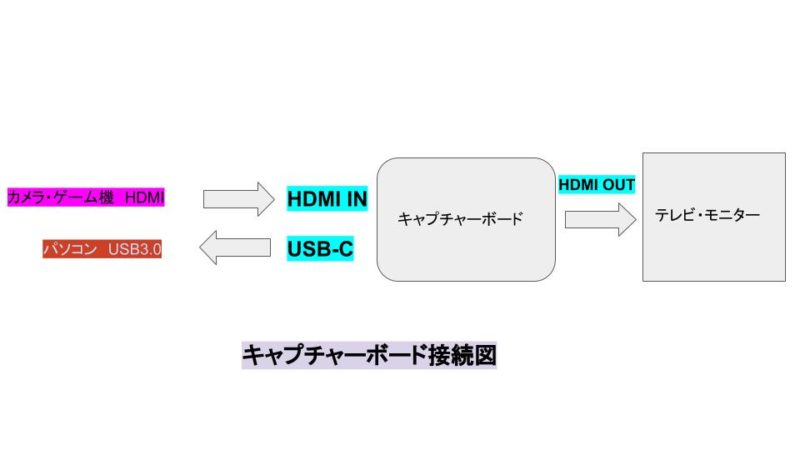

種類
パソコンの中に取り付けて使う内蔵型とUSBケーブルで接続して使う外付け型があります。
Elgato Game Capture HD60 Sは外付け型になります。
エンコード方式
映像や音声をキャプチャーボードを通してパソコンに送ってパソコンで圧縮・変換を行うソフトウェアエンコード方式とキャプチャーボードで圧縮・変換を行うハードウェアエンコード式があります。
Elgato Game Capture HD60 Sはソフトウェアエンコード方式になります。
Elgato Game Capture HD60 S
仕様
- インターフェイス USB 3.0
- エンコードタイプ ソフトウェアエンコード
- 最大録画解像度 1080p/60fps
- 入力 HDMI
- パススルー出力 HDMI
- 対応OS Windws10、MacOS
- CPU Intel corei5-4××× quad-coreまたは同等以上
- GPU Intel HDまたはNVIDIA GeForce GTX600シリーズ以上
内容物
- キャプチャーボード本体
- USB3.0ケーブル
- HDMIケーブル

使い方
接続方法
注意:HD60 SをPCとUSB接続します。必ずUSB 3.0に接続してください。
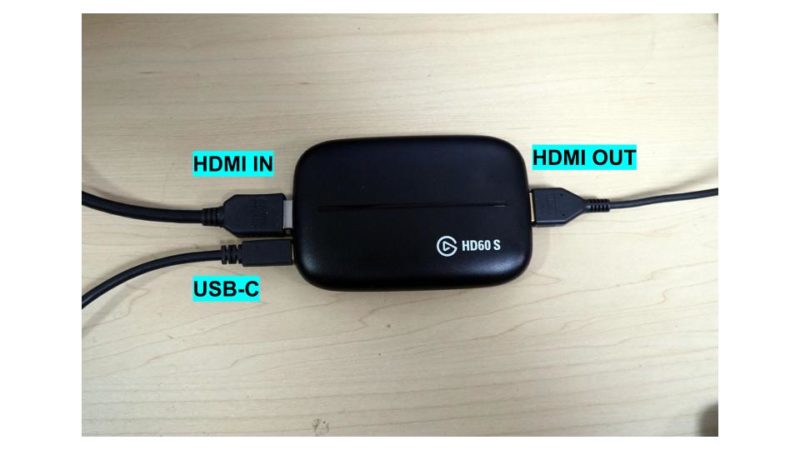
ソフトのインストール
elgatoのホームページ(https://www.elgato.com/ja/gaming/game-capture-hd60-s)
Downloadsのタグにてソフトウェアをダウンロード
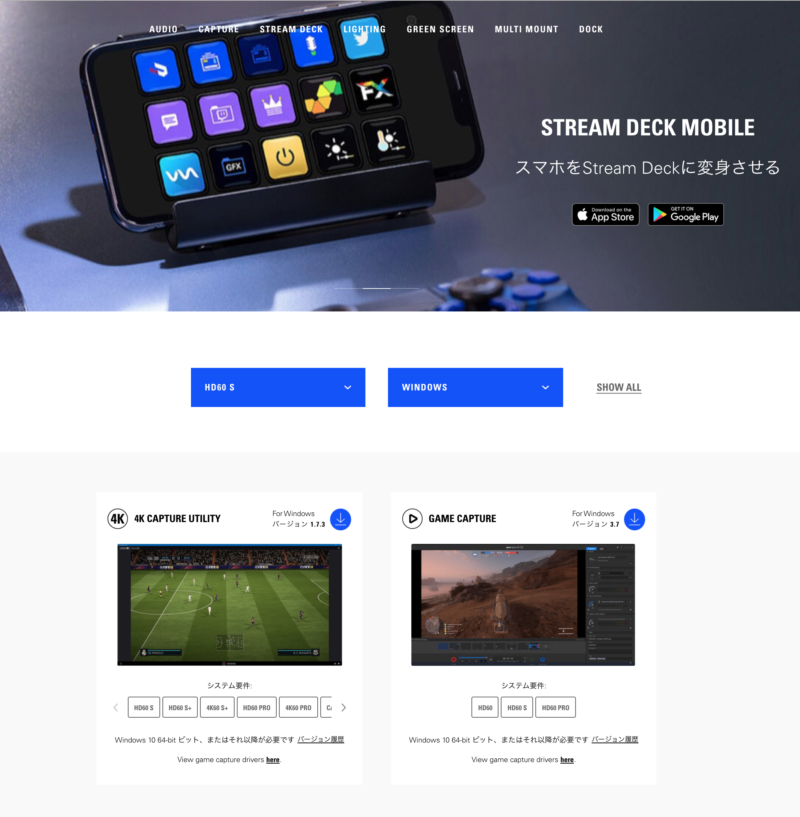
ソフトウェア「Game Capture」をインストールしてください。
Game Capture画面
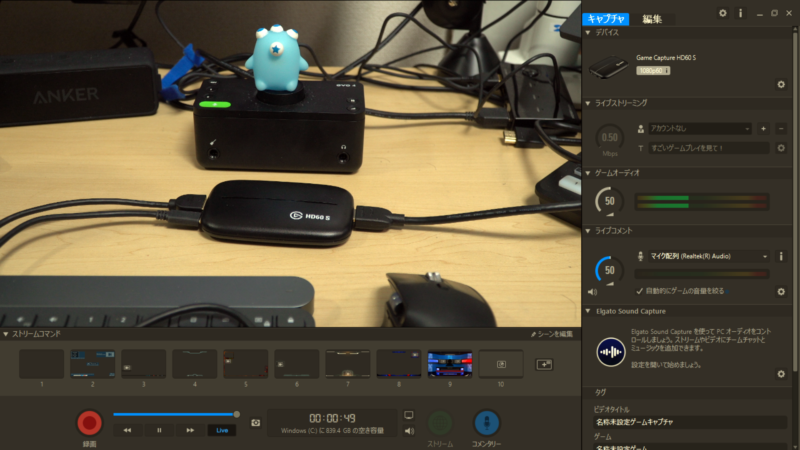
まとめ
- Elgato Game Capture HD60 Sは人気のキャプチャーボードである。
- 1080p/60fps対応製品である
- 丸みを帯びたデザインで、気に入っています。
- 専用ソフトでもOBSでもキャプチャーできます。
- Zoomなどのオンライン会議でも使用できます。
OBSについてはまたの機会で
欠点は、Macでは使いにくく、専用ソフトのみで認識します。
値段が高いことですかね
今では、千円程度のキャプチャーボード(USBメモリーみたいなタイ)もあります。
ただ、Windowsで使用する場合の安定感は抜群です。